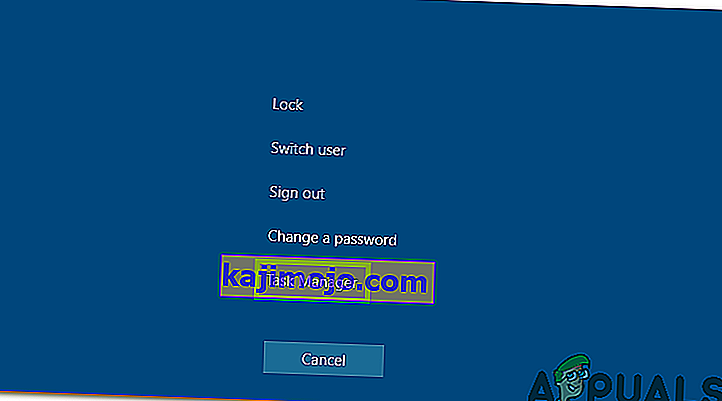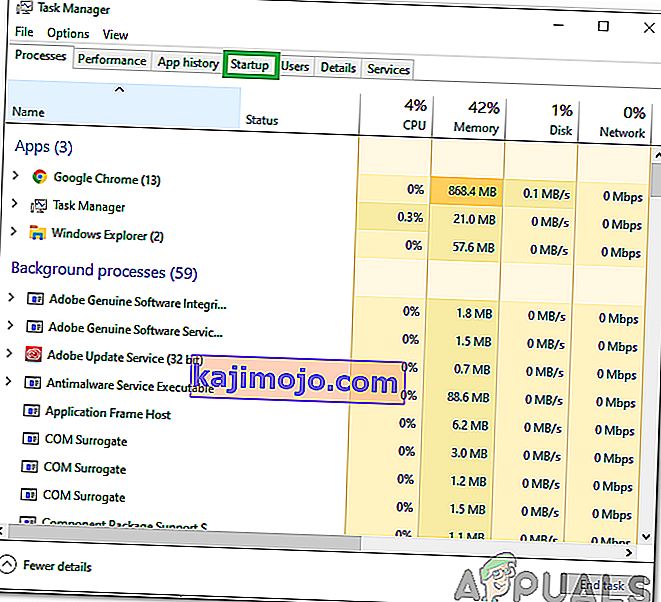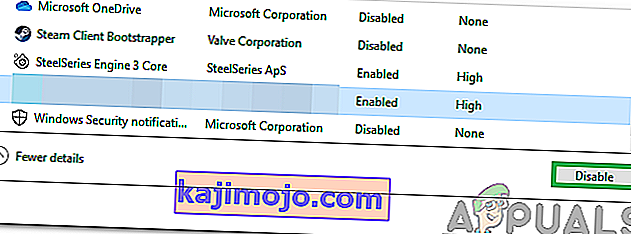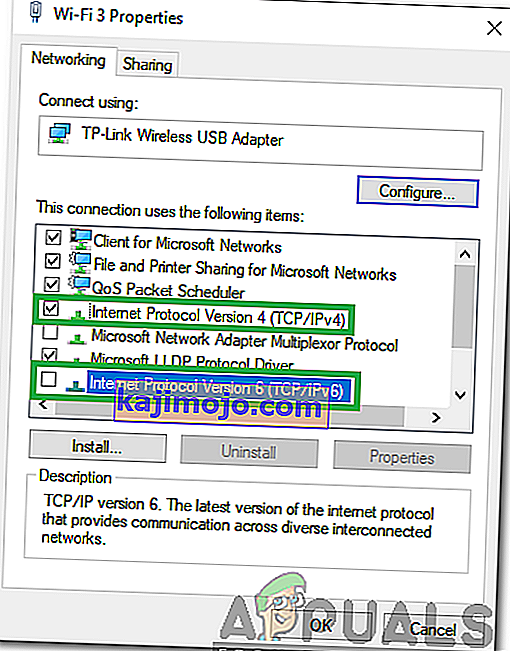A PUBG (Players Unknown's Battlegrounds) az egyik legnépszerűbb battle-royale játék, és az elsők között népszerűvé tette a műfajt. A játék játékosbázisa több mint 50 millió ember, és rendszeres frissítéseket kap a fejlesztőktől. A közelmúltban azonban nagyon sok jelentés érkezett a „ Túl elfoglalt szerverek, kérjük, próbálkozzon újra később ” hibával, amikor megpróbált meccsbe kerülni.

Mi okozza a PUBG „A szerverek túl elfoglalt” hibáját?
Miután több felhasználótól számos jelentést kaptunk, úgy döntöttünk, hogy kivizsgáljuk a problémát, és olyan megoldásokat dolgoztunk ki, amelyek a legtöbb felhasználó számára megoldották a problémát. Ezenkívül megvizsgáltuk a hiba kiváltásának okait, és az alábbiak szerint soroltuk fel őket.
- Szerver karbantartás: A PUBG jelenleg az egyik legnépszerűbb multiplayer játék, és nagy játékosbázissal rendelkezik a világ minden tájáról. Ennek köszönhetően a játék rendszeres frissítéseket kap, és a szerverek is időnként karbantartást hajtanak végre. Ezért nagyon valószínű, hogy a szerverek karbantartás alatt állnak, ami miatt a hibát kiváltják.
- Inkompatibilis szoftver: Van néhány alkalmazás, amely problémákat okozhat a gőzzel, és megakadályozhatja az alkalmazás megfelelő működését. A Steamnek a háttérben kell futnia a PUBG lejátszásához, és ha a háttérben futás közben problémák merülnek fel, akkor ez a hiba kiváltható.
- DNS-gyorsítótár: Előfordulhat, hogy az útválasztón vagy a számítógépen sérült DNS-gyorsítótár található, amely miatt a játék problémákat tapasztal a szerverrel való kapcsolat létesítése közben. Ha a játék nem tud biztonságos és stabil kapcsolatot létrehozni a szerverekkel, akkor ez a hiba kiváltható.
- IP-konfiguráció: Bizonyos esetekben előfordulhat, hogy az Ön által használt IP-konfigurációs típus nem megfelelő a stabil kapcsolat létrehozásához. Kétféle IP-konfiguráció létezik, egy IPV4 és egy IPV6-konfiguráció. Az IPV4 a legelterjedtebb konfigurációs típus, és alapértelmezés szerint engedélyezve van a legtöbb számítógépen, azonban egyes esetekben ezt néhány szoftver megváltoztathatja, és végül megakadályozhatja a biztonságos kapcsolatot a kiszolgálókkal.
Most, hogy alaposan megértette a probléma természetét, továbblépünk a megoldások felé. Ügyeljen arra, hogy ezeket a bemutatásuk sorrendjében hajtsa végre a konfliktusok elkerülése érdekében.
1. megoldás: Az inkompatibilis szoftver leállítása
Vannak olyan alkalmazások, amelyek nem kompatibilisek a Steam szolgáltatással. Ha az alkalmazások és a Steam egymás mellett fut, problémákat okozhat a kapcsolattal. Ezért ebben a lépésben ellenőrizni fogjuk, hogy fut-e ezen alkalmazások bármelyike a háttérben,
- Lásd ezt a listát, amely a Steam-rel nem kompatibilis szoftvert jelzi.
- Nyomja meg a „ Ctrl ” + „Alt” + „Del” és válassza ki a „ Task menedzser „.
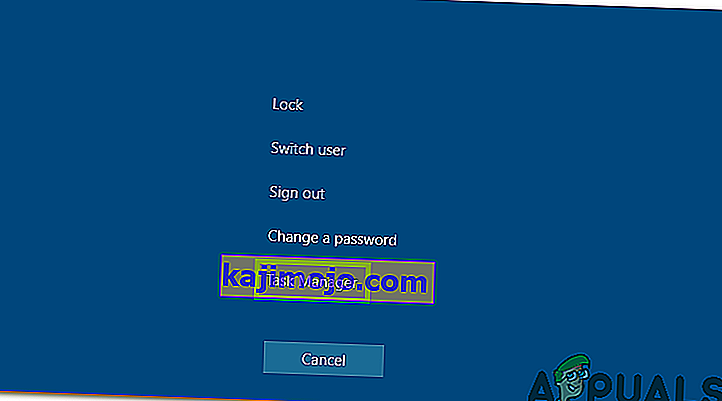
- Kattintson az „Indítás” gombra az indításkor induló programok listájának megtekintéséhez.
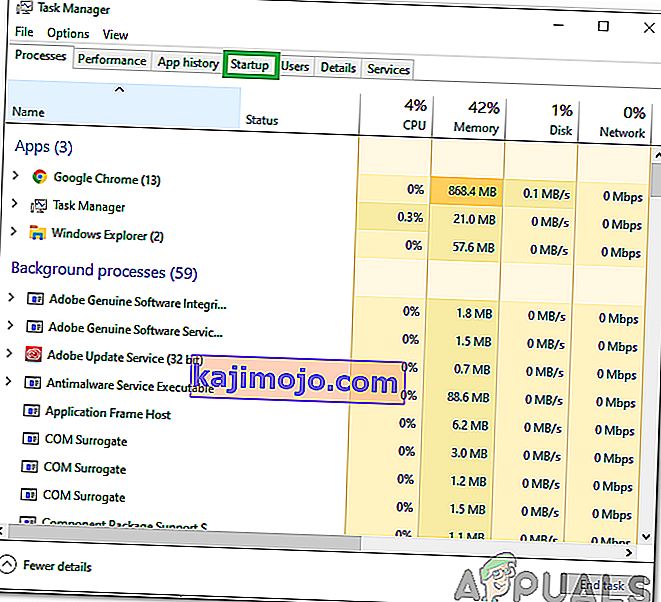
- Ellenőrizze , hogy van-e ebben a listában olyan program, amely nem kompatibilis a Steam-rel.
- Ha vannak, kattintson egyesével a programokra, és válassza a „ Letiltás ” lehetőséget, hogy megakadályozza azok indítását indításkor.
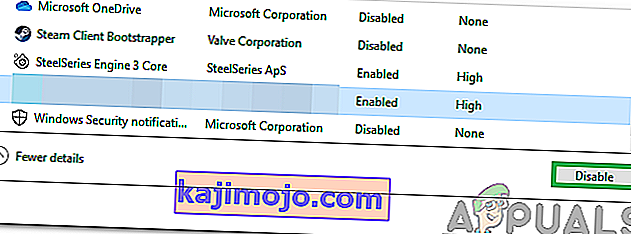
- A folyamat befejezése után indítsa újra a számítógépet, és ellenőrizze, hogy a probléma továbbra is fennáll-e.
2. megoldás: PowerCycling Internet Router
Annak érdekében, hogy megszabaduljunk az internetes útválasztón belül felépített DNS-gyorsítótárból, teljesen áramellátással fogjuk ellátni. Azért:
- Húzza ki az internet router áramellátását a fali aljzatból.

- Tartsa lenyomva legalább 30 másodpercig az internet router „bekapcsoló” gombját.
- Csatlakoztassa az internet router tápellátását, és várja meg, amíg elindul.
- Várja meg az internet-hozzáférés megadását, és ellenőrizze, hogy a probléma továbbra is fennáll-e.
3. megoldás: A DNS-konfigurációk visszaállítása
Számos DNS-konfiguráció is van beállítva a számítógépen, néha ezek a konfigurációk megsérülhetnek, és megakadályozhatják a stabil kapcsolat létrehozását. Ezért ebben a lépésben néhány parancsot végrehajtunk a parancssorban a konfigurációk frissítéséhez. Ennek érdekében:
- Nyomja meg a „ Windows ” + „ R ” billentyűt a futtatási parancs megnyitásához.
- Írja be a „cmd” szót, és nyomja meg a „Ctrl” + „ Shift ” + „ Enter ” gombot az adminisztrátori jogosultságok megadásához.

- Írja be egyesével a következő parancsokat, és nyomja meg az „ Enter ” billentyűt, miután beírta mindegyiket a végrehajtáshoz.
ipconfig / flushdns netsh int ipv4 reset netsh int ipv6 reset netsh winsock reset ipconfig / registerdns
- A lista összes parancsának végrehajtása után futtassa a PUBG alkalmazást, és ellenőrizze , hogy a probléma továbbra is fennáll-e.
4. megoldás: Az IP-konfigurációk módosítása
Bizonyos esetekben előfordulhat, hogy az IP-konfigurációk nincsenek megfelelően beállítva, ezért ebben a lépésben bizonyos IP-konfigurációkat módosítunk a hiba kijavításához. Azért:
- A parancssor megnyitásához nyomja meg a „ Windows ” + „ R ” gombot .
- Írja be az „ ncpa . cpl ”és nyomja meg az“ enter ” gombot .

- Kattintson a jobb gombbal a használt kapcsolatra, és válassza a „ Tulajdonságok ” lehetőséget.

- Jelölje be az „ Internet Protocol Version 4 (TCP / IPV4) ” opciót, és törölje az „ Internet Protocol Version 6 (TCP / IPV6) ” jelölőnégyzet jelölését .
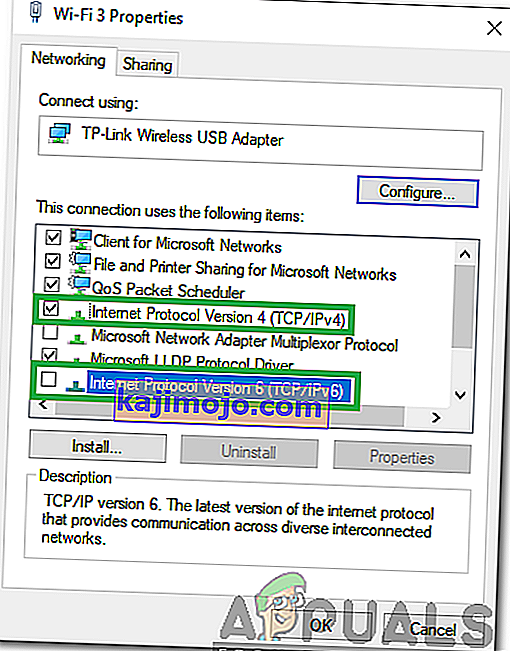
- Kattintson az „ OK ” gombra a módosítások mentéséhez, és ellenőrizze, hogy a probléma továbbra is fennáll-e.